uc浏览器缓存文件夹在windows上位于c:\users\[你的用户名]\appdata\local\uc\download,mac上位于~/library/application support/uc/download。识别和导出缓存的视频文件可以通过文件大小和修改日期来猜测,并尝试更改扩展名至.mp4或.mkv;若无法播放,可使用修复工具或转换器。管理导出的视频文件时,建议分类命名,并使用文件管理软件或云存储服务进行备份和同步,定期清理缓存以维护浏览器性能。
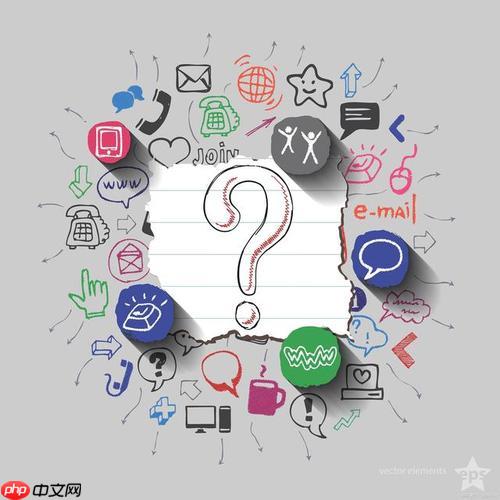
要导出UC浏览器缓存的视频,首先需要找到UC浏览器的缓存文件夹,然后手动复制视频文件到其他位置。
UC浏览器缓存文件夹在哪里?
UC浏览器的缓存文件夹通常位于电脑的特定目录下。对于Windows用户,默认路径可能是C:\Users\[你的用户名]\AppData\Local\UC\Download,而对于Mac用户,路径可能在~/Library/Application Support/UC/Download。进入这个文件夹后,你会看到许多文件,其中包含了浏览器下载和缓存的视频。请注意,这些文件可能没有明显的视频文件扩展名,需要通过文件大小和修改时间来识别。
如何识别和导出缓存的视频文件?
识别缓存的视频文件可能有点挑战,因为它们通常没有标准的视频文件扩展名。你可以通过文件大小和修改日期来猜测哪些文件可能是视频。找到疑似视频文件后,尝试将它们复制到桌面或其他文件夹,然后更改文件扩展名为常见的视频格式,如.mp4或.mkv。如果文件无法播放,可以尝试使用视频修复工具或在线转换器来恢复视频文件。
导出视频后如何管理这些文件?
一旦你成功导出并识别了这些视频文件,建议你对它们进行分类和命名,以便于管理。你可以根据视频内容、日期或其他标准来组织这些文件。使用文件管理软件或云存储服务来备份和同步这些视频,可以确保它们不会丢失。此外,定期清理UC浏览器的缓存可以防止缓存文件过多,影响浏览器性能。






























